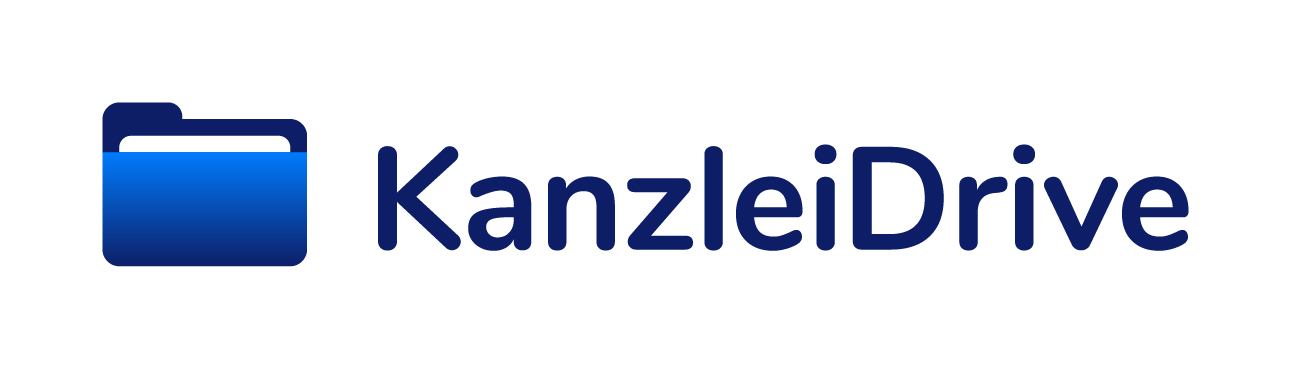DATEV-Status
Im Folgenden zeigen wir Ihnen, wie Sie in Ihrem DATEV-DMS den richtigen Status erstellen und diesen in KanzleiDrive hinterlegen.
- Gehen Sie dafür zur erst in Ihr DMS. Klicken Sie anschließend auf „Organisation“ (unten links) und anschließend auf „Status“ (unter dem Reiter „Administration“).
- Oben links finden Sie den Befehl „Status anlegen“. Klicken Sie darauf.
- Status: Legen Sie einen Export nach KanzleiDrive an. Nennen Sie Ihren Status z.B. „Exportieren nach KanzleiDrive“. Anschließend wählen Sie aus, für welche Dokumentenklasse der Status verwendet werden kann.
- Status: Legen Sie einen weiteren Status an. Nennen Sie Ihren Status z.B. „Abgelegt in KanzleiDrive“. Diese signalisiert, dass die Datei bereits zu KanzleiDrive exportiert wurde. Wählen Sie anschließend erneut aus, für welche Dokumentenklasse der Status verwendet werden kann.
- Die benötigten Einstellungen in Ihrem DATEV-DMS sind nun abgeschlossen. Wechseln Sie in die Benutzeroberfläche von KanzleiDrive. Klicken Sie in KanzleiDrive auf „Integrationen“ (im Reiter links unter „Kontoeinstellungen“) und anschließend auf „DATEV“.
- Unter dem Stichwort „DATEV-Export“ können Sie Ihren festgelegten Status auswählen. Dieser wird direkt von DATEV zu KanzleiDrive synchronisiert. Dadurch entfällt weiterer manueller Aufwand.
- Unter dem Bereich „DMS Ordner auswählen“ können Sie die entsprechenden Ordner von Ihrem DMS nach KanzleiDrive importieren. Je nach Präferenz können Sie die Ordner auswählen, die für Ihre Mandanten einsehbar sein sollen.
 Zurück
Zurück